O sistema Balcão só realiza os processos de orçamentos, pedidos de vendas e devoluções/troca defeito.
Para acessar o sistema precisa logar com seu login e senha ( mesmo login e senha usado no Revolution), e clique em entrar.
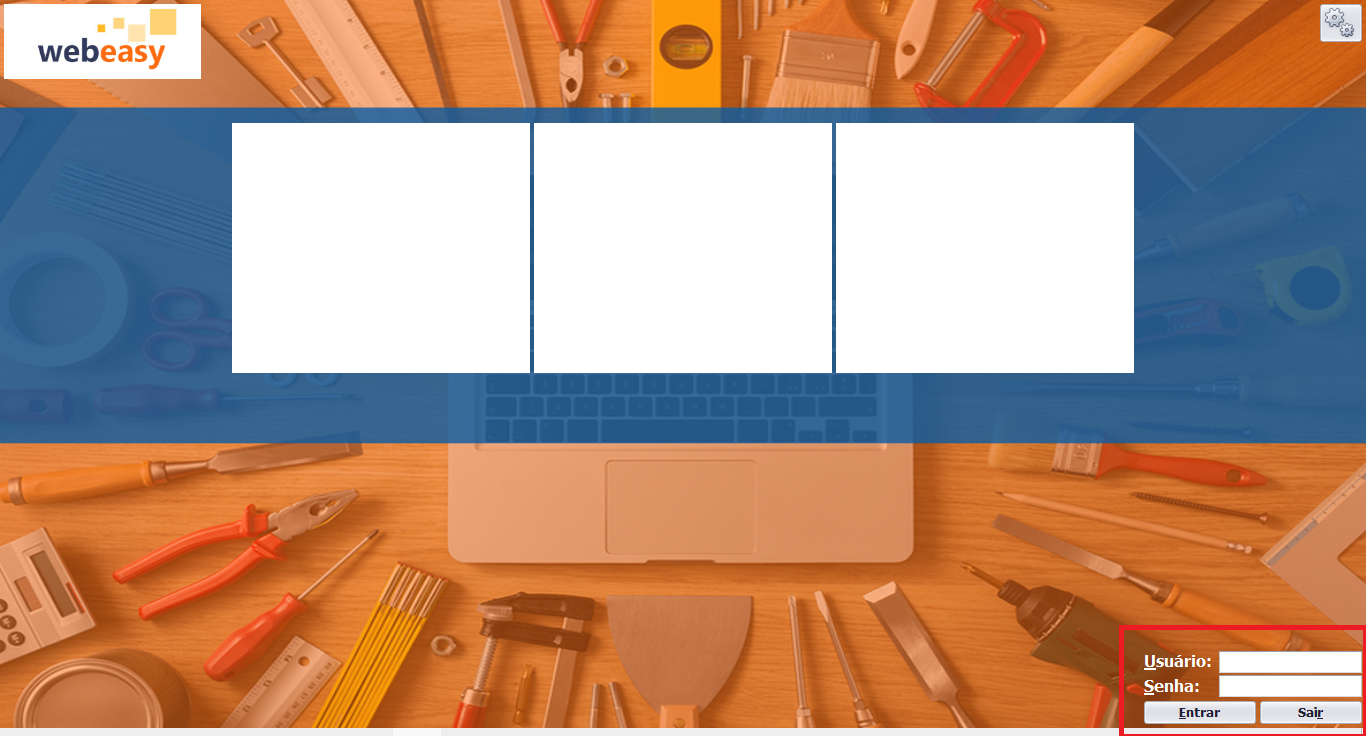
Para consultar um pedido ou orçamento basta digitar o numero do pedido ou clicar no ícone ( … ) para buscar na tela de pesquisa de pedidos e 0 (zero) para buscar o ultimo pedido salvo.
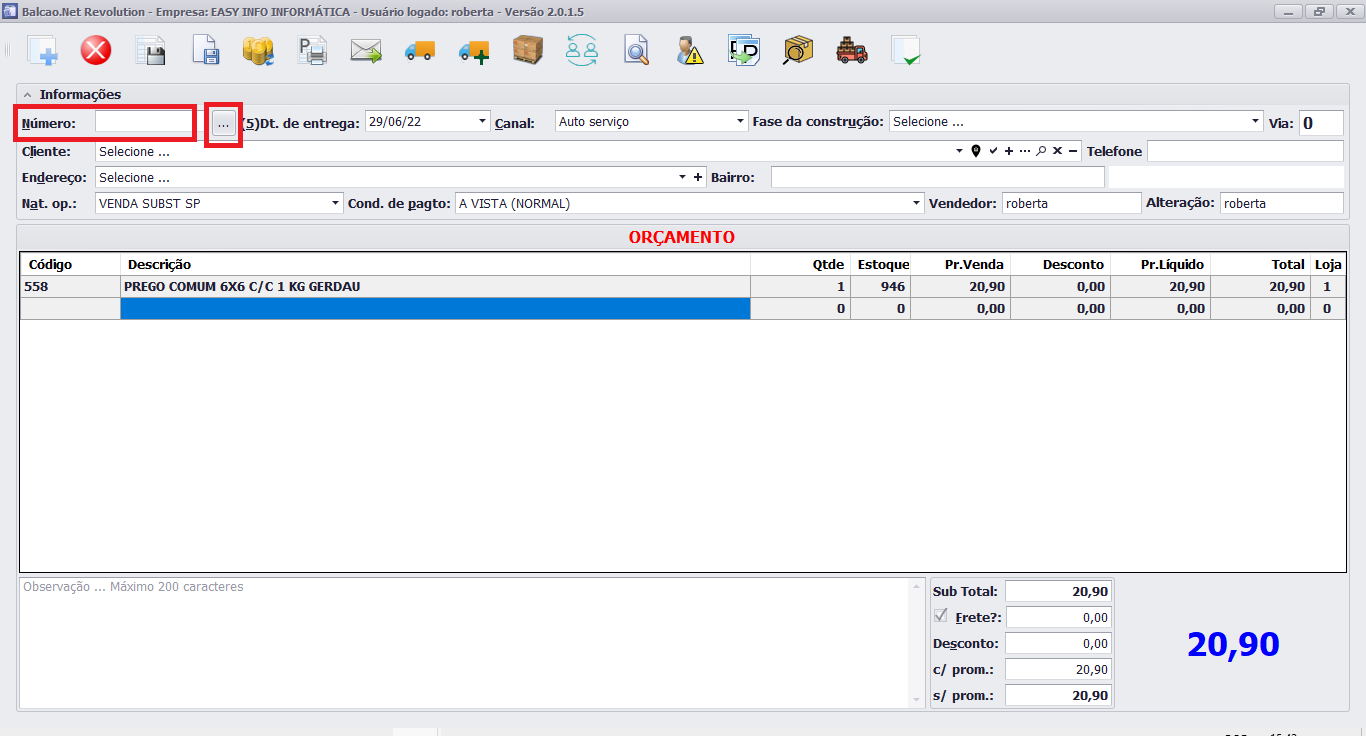
Para incluir um novo orçamento ou pedido de venda clique no ícone “incluir”( alt+0).
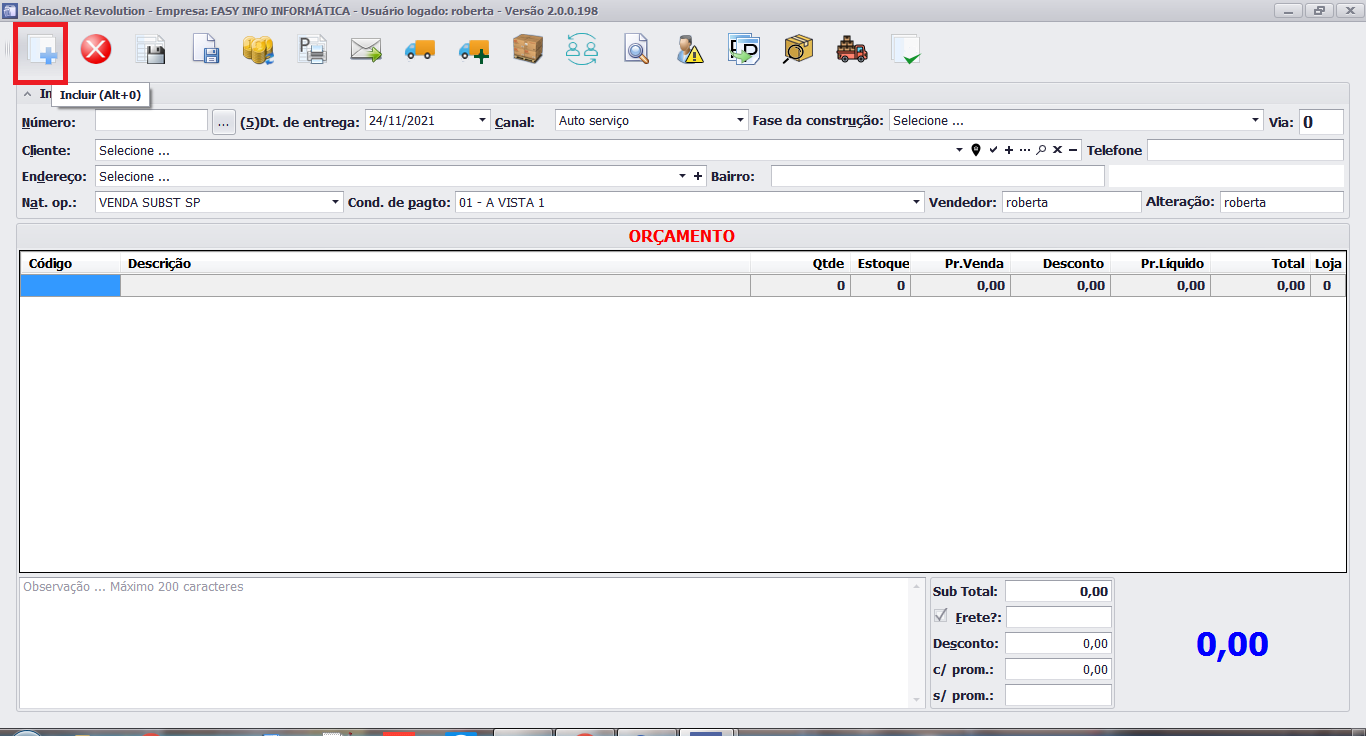
Busca de Clientes
Caso queira selecionar o cadastro do cliente, clique no campo “cliente” (Alt+l) e digite as inicias do nome do cliente e de ENTER, caso queira incluir um novo cadastro de cliente (Ctrl+Insert ou clique no ícone +) para alterar o cadastro do cliente (Ctrl+Enter clique no ícone … ), consultar cadastro (Ctrl+P clique no ícone lupa) para desconsiderar o cliente (Ctrl+- clique no ícone – ).
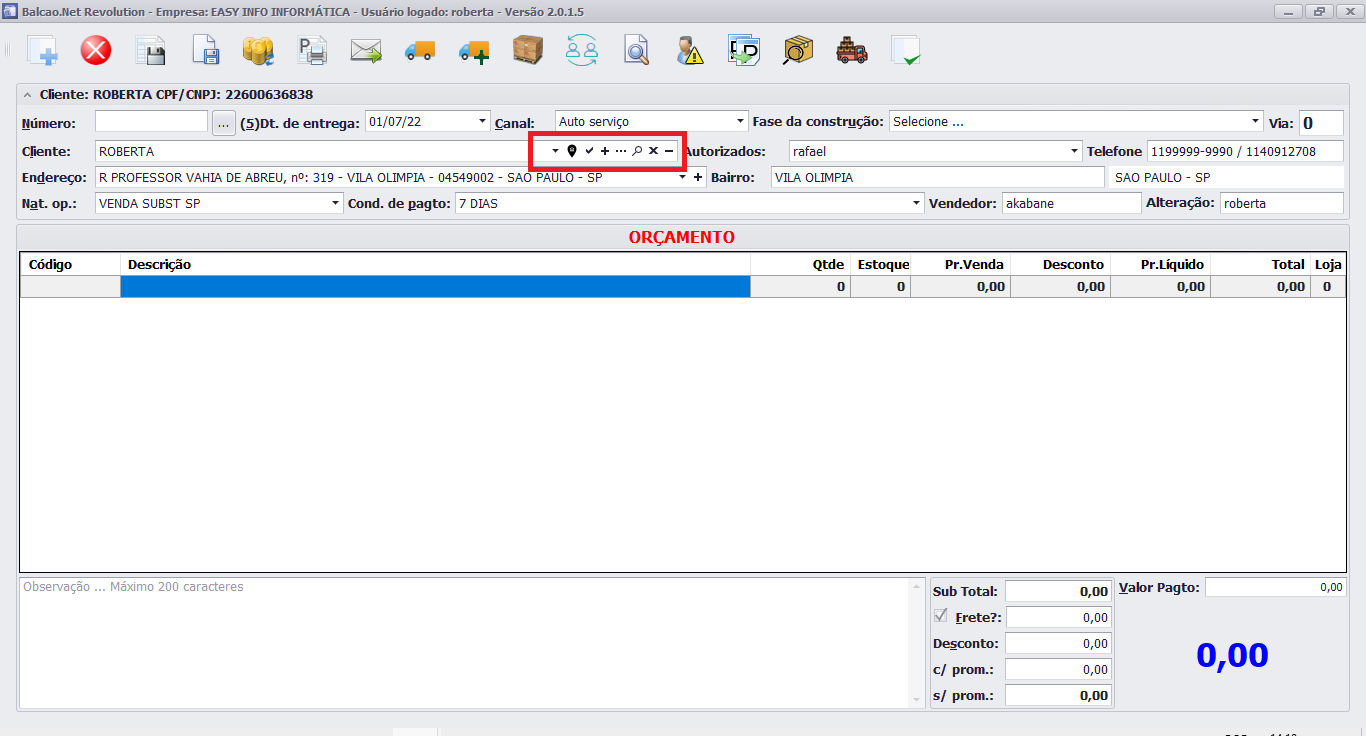
Busca de Produtos
Pode buscar os produtos pelo numero do código ou pela tela de busca descrição dos produtos.
Para realizar a busca por código é só digitar no campo do código o numero do código do produto desejado ou digitar a inicial da descrição do produto.
Seleciona o produto desejado informa a quantidade e aperte ENTER, para sair da tela de busca dos produtos aperte ESC para sair da tela.
Nesta tela de busca caso tenha cadastrado produtos aparece também os produtos similares cadastrados, podendo selecionar ou pesquisar os produtos.
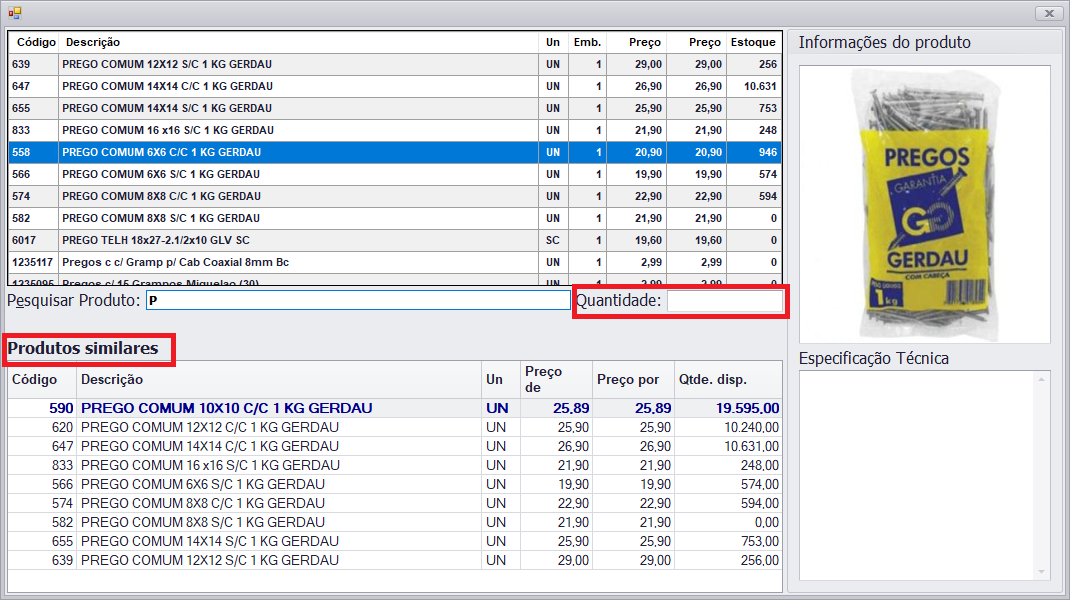
Para consultar produtos agregados aos produtos selecionados clique no ícone agregado.

Podendo assim oferecer mais produtos ao seu cliente e consultar os preços.
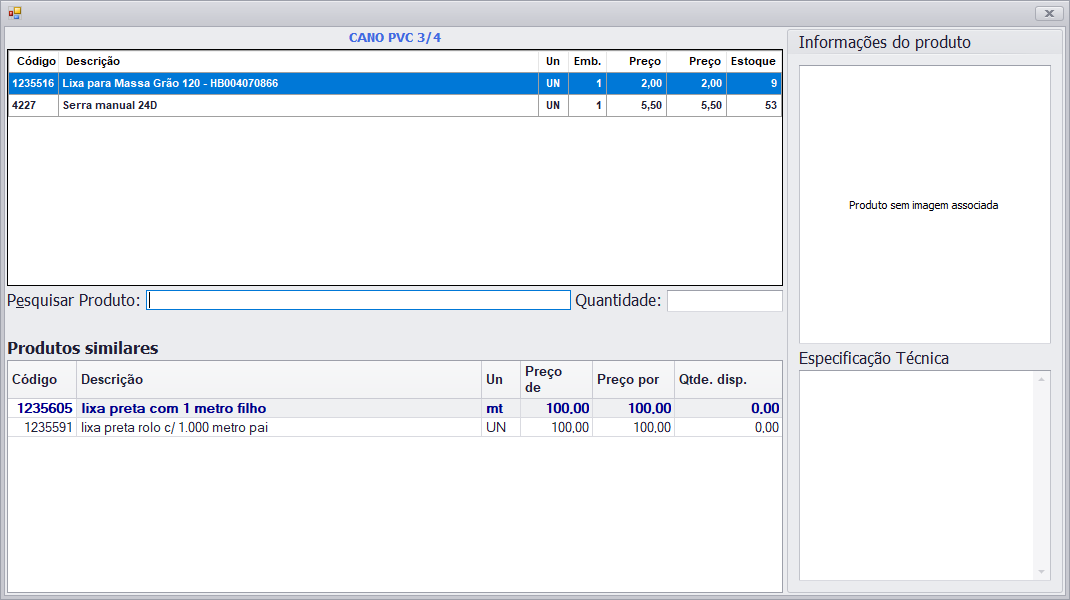
Caso algum produto do pedido de venda for para entregar clique no ícone entrega, assim podendo selecionar a quantidade e produto que esta retirando na loja e restante ficara para entrega. (alt+G). Lembrando que para processo de entrega precisa selecionar o cliente no pedido.
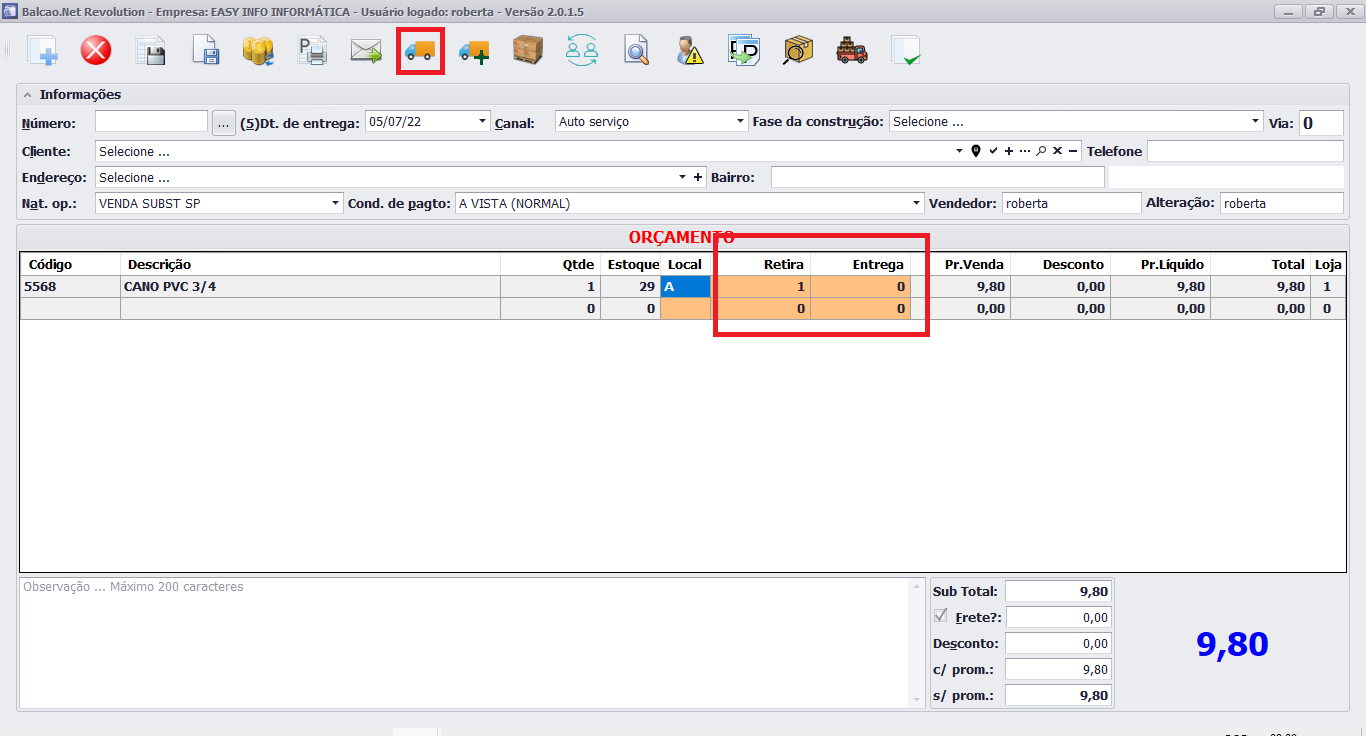
Caso o pedido inteiro for para entrega clique no ícone entrega tudo. (Atlt+T). Lembrando que para processo de entrega precisa selecionar o cliente no pedido.
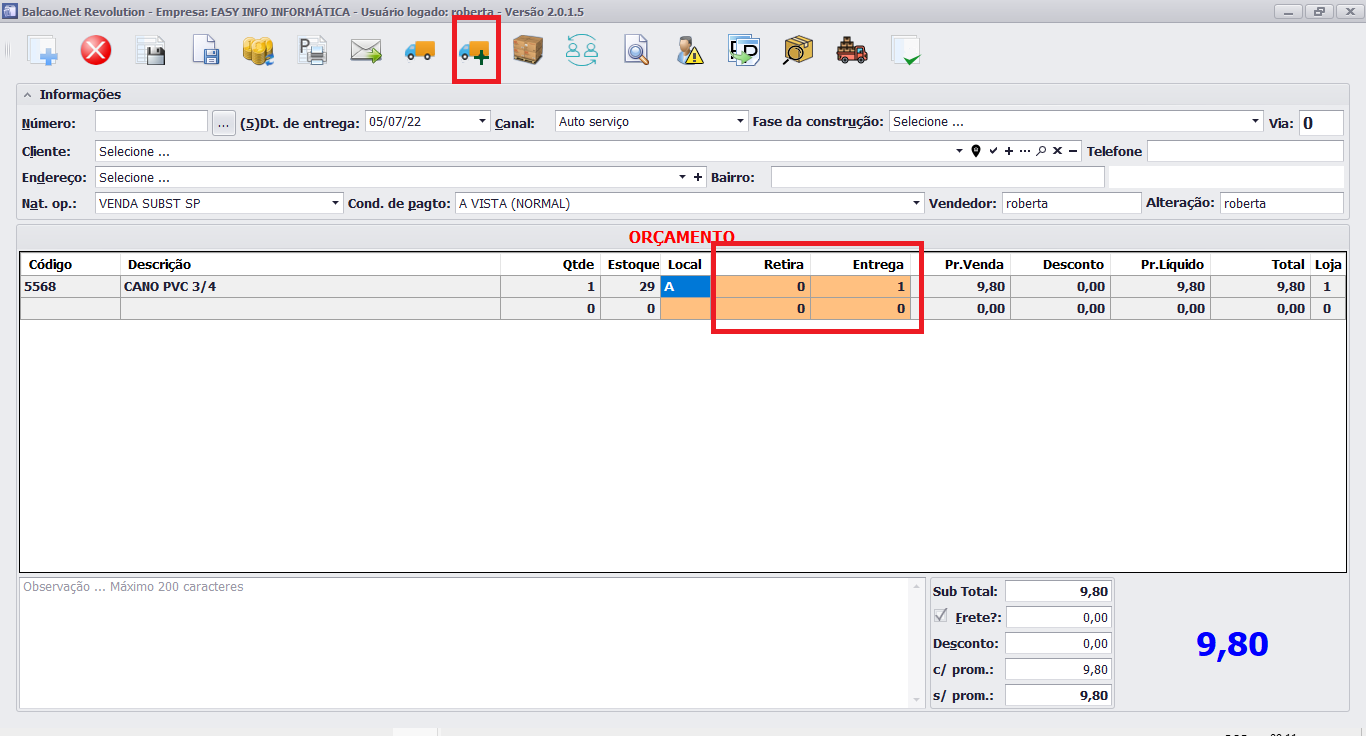
E salva o pedido de venda (Alt+3) ou orçamento (Alt+2).
Caso o cliente for fazer o pagamento no ato, informe o valor do pedido no campo valor pagto (Alt+V) e clique em pedido (Alt+3). Ou caso queira liberar limite de credito para cliente entre no Revolution> cliente>informações financeira > informações de cobrança > informando o valor do limite de credito para cliente).
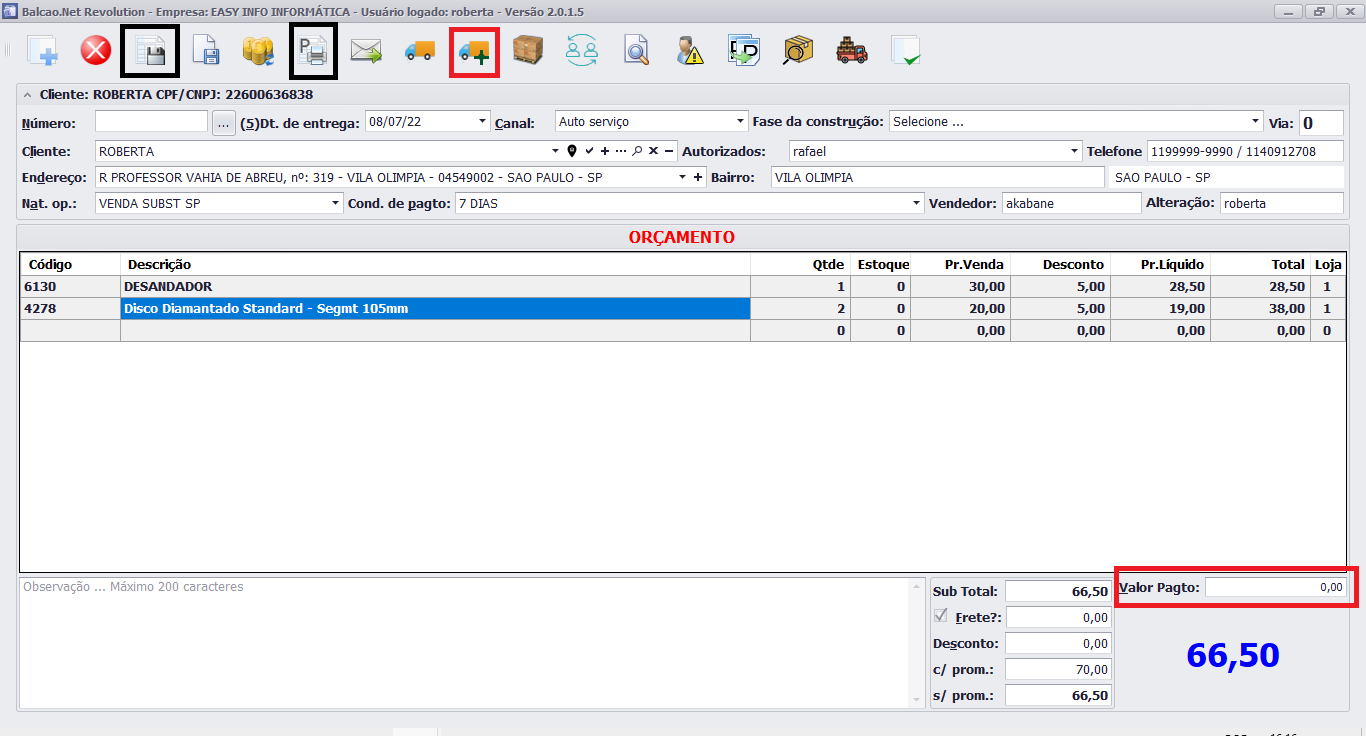
Ao salvar o pedido ou orçamento o sistema ira solicitar a impressão Bobina/ A4 /Comanda, caso não queira imprimir aperte ESC. Por segurança ao salvar o sistema fecha para outro vendedor informar seu login e senha e realizar um novo processo com seu usuário.
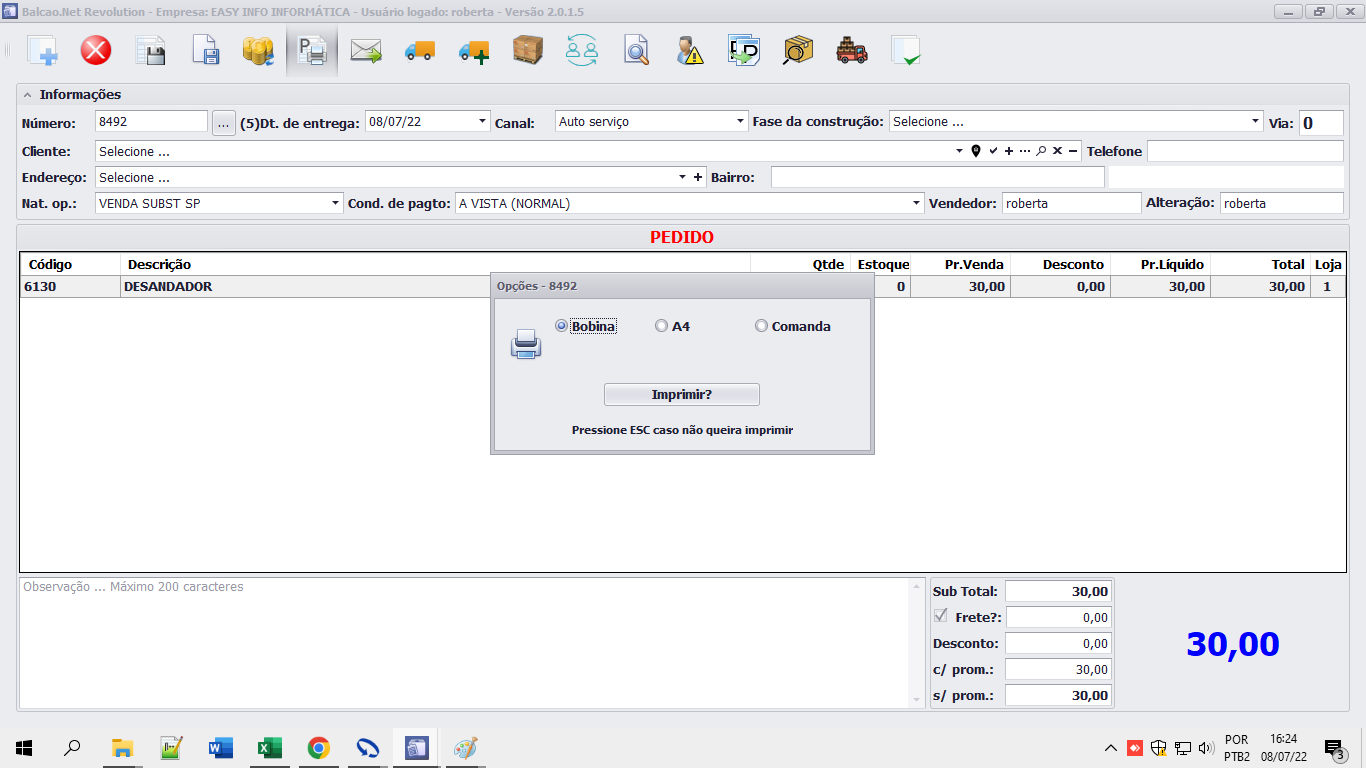
Atalho pelo teclado
Alt+0 : novo
Ctrl+F12 : cancelar
Alt+2 : gravar orçamento
Alt+3 : gravar pedido de venda
Alt+m : enviar por e-mail
Alt+g : permite selecionar quais item serão entregues
Alt+t : entregar tudo
Alt+e : encomenda
Alt+z : visualização da impressão
Alt+7 : ocorrência
Alt+8 : produto agregado
Alt+9 : altera vendedor
Alt+q : consulta centro de distribuição
Ctrl+e : consulta de entrega de pedido
Ctrl+F9 : visualizar a % da margem no pedido de venda
Ctrl+f : informar produto em falta
Ctrl+F7 : Acompanhamento de vendas, informa o valor vendido do seu usuário.
Alt+n : numero do pedido
Alt+5 : data de entrega
Alt+c : canal
Alt+u : fase de construção
Alt+l : cliente
Ctrl+Inserte : incluir um novo cliente
Ctrl+enter : alterar o dados do cliente
Ctrl+p : consultar cliente
Ctrl+Delete : exclui o cadastro do cliente (porem só exclui se não tiver processos vinculado ao cadastro).
Ctrl+- : para desconsiderar
Alt+d : endereço
Alt+a : natureza de operação
Alt+p : condição de pagamento
pressionar enter no campo do número do pedido, ele pula para para busca de produto digitando a inicial do produto .
Produto customizado (informa a quantidade e medida para sistema calcular automaticamente a quantidade do produto) para ser alterado clique em cima da quantidade e aperte Ctrl+Enter.
